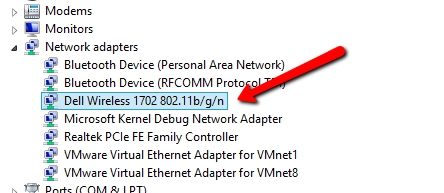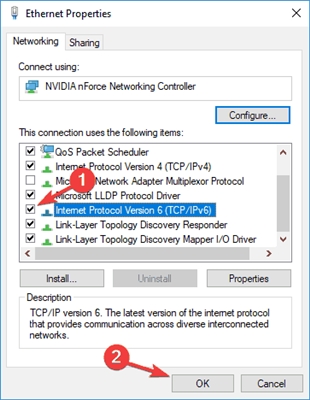V tomto článku sa pokúsim jednoduchým spôsobom vysvetliť, čo je funkcia Dynamic Domain Name System (DDNS) a na čo sa používa. Aby bol tento článok čo najjednoduchší, otestoval som všetko na svojom hardvéri. Snažil som sa študovať všetky nuansy a možné problémy, s ktorými sa počas procesu nastavenia možno stretnúť.
Ďalej si povieme niečo o používaní DDNS na smerovačoch. Takmer každý moderný smerovač podporuje funkciu systému dynamických názvov domén, čo umožňuje registrovať bezplatnú statickú adresu smerovača. Pomocou tejto adresy odkiaľkoľvek môžete prejsť na smerovač (do jeho webového rozhrania) alebo získať prístup k serveru nakonfigurovanému na smerovači (alebo za ním), webovej kamere, sieťovému úložisku atď.
Čo je to DDNS?
Funkcia „Dynamic DNS“ (Dynamic DNS) vám umožňuje priradiť trvalý názov domény (adresa pre prístup z Internetu), verejnú, dynamickú IP adresu, ktorú smerovač dostane od poskytovateľa. Je to potrebné predovšetkým pre prístup k nastaveniam smerovača cez internet (ak nie ste pripojení k domácej sieti). Pomocou DDNS môžete tiež nakonfigurovať prístup na Internet k serveru FTP, ktorý je nakonfigurovaný na smerovači. Existujú rôzne scenáre použitia funkcie DDNS (webový server, herný server, prístup k NAS, IP kamera). Najobľúbenejšou možnosťou je vzdialený prístup k serveru FTP a smerovaču. V mojom prípade po nastavení obe fungovali dobre. Niektorí výrobcovia poskytujú možnosť vzdialeného prístupu k nastaveniam smerovača prostredníctvom cloudu (pomocou aplikácie v mobilnom zariadení). Je to oveľa jednoduchšie a pohodlnejšie. Táto funkcia ale nie je k dispozícii na všetkých smerovačoch.
Najprv by som chcel vysvetliť, ako funguje DDNS. Každý smerovač, ktorý je pripojený k internetu, dostane od poskytovateľa externú adresu IP. Na tejto adrese máte prístup k smerovaču cez internet (alebo na server, ktorý je nakonfigurovaný v zariadení za smerovačom). Aj keď sme pripojení k internetu prostredníctvom iného smerovača, mobilného internetu atď., A nie sme v miestnej sieti. Problém však je, že poskytovateľ najčastejšie vydáva dynamickú adresu IP, nie statickú.
Možno vám váš poskytovateľ internetu poskytne bielu (o bielej a šedej adrese budem hovoriť ďalej v článku), statickú IP adresu. V takom prípade nemusíte konfigurovať DDNS, pretože na prístup k smerovaču máte trvalú adresu IP. Službu „Statická adresa IP“ je pravdepodobne možné pripojiť od poskytovateľa internetu. Táto služba je zvyčajne platená.
Dynamická externá adresa IP, ktorú poskytovateľ vydáva smerovaču, sa môže neustále meniť (poskytovateľ vydáva smerovaču vždy novú adresu). A po zmene adresy nebudeme mať k routeru prístup cez internet. Tu sme DDNS sa hodí... Ako som už napísal na začiatku článku, pomocou tejto funkcie môžete získať trvalú adresu pre prístup k nášmu smerovaču, aj keď poskytovateľ vydáva dynamickú adresu IP, ktorá sa neustále mení.
Závery: ak poskytovateľ vydáva externé statická adresa IP (najčastejšie je potrebné túto službu zvlášť aktivovať) - nemusíte sa trápiť s nastavením funkcie „Dynamic DNS“, nemá to zmysel, keďže už máte trvalú adresu. Ak máte dynamická externá IP - Tento problém vyrieši nastavenie DDNS. Pretože po konfigurácii dostaneme statickú adresu.
Nie je to také jednoduché: „šedé“ adresy IP a DDNS
Teraz stručne vysvetlím, čo sú sivé a biele externé adresy IP, a všetkému porozumiete. Na prístup na internet poskytovateľ priradí externú (verejnú) IP adresu smerovaču alebo konkrétnemu zariadeniu. Biela, verejná IP adresa (aj keď je dynamická) nám umožňuje prístup k nášmu smerovaču z Internetu. To znamená, že táto adresa poskytuje priame pripojenie z Internetu k smerovaču.
Pretože pre všetky zariadenia na internete nie je dostatok bielych adries IP (možno to nie je hlavný dôvod), poskytovatelia internetu často dávajú svojim klientom (smerovače, zariadenia) šedé adresy IP (sú tiež súkromné alebo súkromné). Toto sú adresy z miestnej (súkromnej) siete poskytovateľa internetu. A už z lokálnej siete poskytovateľa je pripojenie na internet cez jednu externú IP adresu. Môže to byť bežné pre určitý počet klientov.
Nebudeme teraz diskutovať o tom, či je to dobré alebo zlé. Ide ale o to Funkcia DDNS cez sivú IP nebude fungovať... Na nastavenie dynamického DNS potrebujete, aby vám váš ISP poskytol bielu verejnú IP adresu.
Niektoré smerovače môžu samy určiť, ktorú adresu IP vydá poskytovateľ. Súkromné (sivé) alebo verejné (biele). Ak je napríklad na smerovačoch ASUS sivá adresa, v časti nastavení DDNS sa zobrazí nasledujúce varovanie: „Bezdrôtový smerovač používa súkromnú adresu WAN IP. Tento smerovač je v prostredí NAT a služba DDNS nemôže fungovať.“

Ak to váš smerovač nedokáže automaticky zistiť, existuje ďalší spôsob, ako to zistiť.
Ako skontrolovať, či ISP vydáva „bielu“ alebo „sivú“ adresu IP?
Najprv musíte prejsť na nastavenia vášho smerovača Wi-Fi a priamo na hlavnej stránke (zvyčajne je to „Mapa siete“ alebo „Stav“) alebo v sekcii WAN (internet) vyhľadať adresu WAN IP, ktorá je priradená internetovému smerovaču. poskytovateľ. Napríklad na smerovači TP-Link:

Ďalej musíme prejsť na ľubovoľný web, kde vidíte svoju externú adresu IP. Napríklad na https://2ip.ru/
Dôležité! Skontrolujte, či nie je na zariadení v prehliadači povolená sieť VPN. V opačnom prípade nebude stránka zobrazovať vašu skutočnú adresu IP, ale adresu servera VPN. Použite štandardný prehliadač.
Ak sa adresa IP WAN v nastaveniach smerovača a na webovej stránke líši, poskytovateľ vám poskytne sivú adresu IP. A ak sa zhodujú, tak biele. V mojom prípade sú adresy odlišné, takže mám sivú IP adresu a DDNS sa nedá nakonfigurovať.
V takom prípade (ak je adresa sivá) môžete zavolať na podporu svojho ISP a povedať im, že potrebujete bielu externú adresu IP. S najväčšou pravdepodobnosťou budú predstierať, že nerozumejú, o čo ide, a začnú vám rozprávať o statických a dynamických adresách. Hovoria, že je to to isté, pripojte si s nami statickú IP a všetko bude fungovať. Áno, statická adresa IP bude biela, ale zvyčajne ide o platenú službu. A ako sme už zistili vyššie v článku, potom už nemusíte konfigurovať DDNS.
Ako funguje dynamický DNS na smerovači?
Na smerovačoch od rôznych výrobcov, aj v rôznych firmvéroch, sa nastavenie Dynamic DNS môže líšiť. Ale pretože princíp fungovania je rovnaký, potom bude schéma nastavenia na všetkých zariadeniach približne rovnaká. V rámci tohto článku nie je možné podrobne ukázať, ako konfigurovať na rôznych smerovačoch (urobím to v samostatných článkoch), ale teraz uvidíme, ako to približne funguje.
- Musíte prejsť na nastavenia smerovača a nájsť sekciu s nastaveniami „DDNS“. Môže sa tiež nazývať „Dynamický DNS“. Mal by existovať zoznam služieb, ktoré poskytujú dynamické služby DNS. Niektoré z nich sú platené, niektoré majú bezplatnú skúšobnú verziu a niektoré poskytujú DDNS zadarmo (s určitými obmedzeniami, s bezplatnou verziou však budeme spokojní). Najobľúbenejšie: dyn.com/dns/, no-ip.com, comexe.cn.
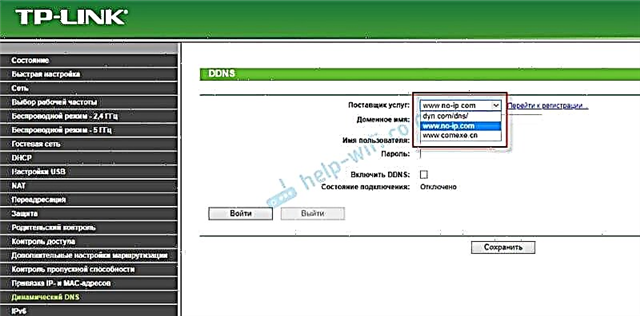 S najväčšou pravdepodobnosťou bude okamžite existovať odkaz na registráciu u vybranej služby, ktorá poskytuje dynamické DNS.
S najväčšou pravdepodobnosťou bude okamžite existovať odkaz na registráciu u vybranej služby, ktorá poskytuje dynamické DNS.
Mnoho výrobcov sieťových zariadení poskytuje svoje vlastné služby DDNS. Napríklad pre ASUS je to WWW.ASUS.COM (v zozname služieb na routeri), na zariadeniach Keenetic - KeenDNS (s podporou prístupu v cloude, ktorý pracuje so sivými IP adresami). TP-Link má službu TP-Link ID. Ale ako to chápem, zatiaľ nie je k dispozícii na všetkých smerovačoch a funguje iba prostredníctvom cloudu. Ak smerovač poskytuje svoju vlastnú dynamickú službu názvu domény, je lepšie si ju zvoliť. - Musíte sa zaregistrovať u vybranej služby a získať tam jedinečnú adresu. V nastaveniach smerovača musíte určiť túto adresu a s najväčšou pravdepodobnosťou aj prihlasovacie meno a heslo, ktoré ste nastavili pri registrácii pre vybranú službu.
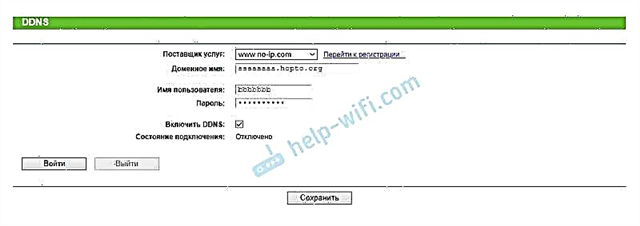 Ak je nadviazané spojenie so službou (pozri stav pripojenia), môžete nastavenia uložiť.
Ak je nadviazané spojenie so službou (pozri stav pripojenia), môžete nastavenia uložiť. - Keď sme dostali jedinečnú adresu a vykonali všetky nastavenia v smerovači (a nadviazalo pripojenie k službe), môžete pomocou tejto adresy získať prístup k samotnému smerovaču cez internet.
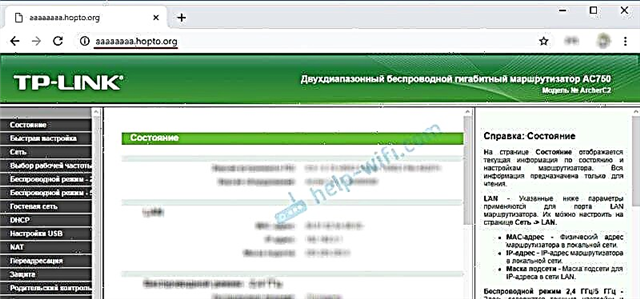
Alebo napríklad na server FTP (zadaním adresy pomocou ftp: //). V prípade protokolu FTP musí byť k vášmu smerovaču pripojené úložné zariadenie, musí byť nakonfigurovaný server FTP a povolený prístup k internetu.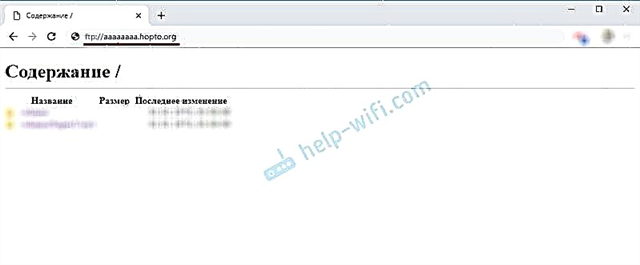 Ak chcete zadať nastavenia smerovača prostredníctvom tejto adresy, budete pravdepodobne musieť povoliť vzdialený prístup ku všetkým adresám v nastaveniach.
Ak chcete zadať nastavenia smerovača prostredníctvom tejto adresy, budete pravdepodobne musieť povoliť vzdialený prístup ku všetkým adresám v nastaveniach.
Dynamické zabezpečenie DNS
Pretože náš smerovač má jedinečnú trvalú adresu (aj keď ju všetci nepoznajú), cez ktorú k nej máte prístup, určite musíte myslieť na bezpečnosť. Ak chcete zablokovať neoprávnený prístup k samotnému smerovaču, serveru FTP, kamerám a iným serverom a zariadeniam, ktoré sú k smerovaču pripojené / nakonfigurované.
Najskôr je potrebné nastaviť silné heslo pre správcu smerovača. O tom som písal v článku, ako zmeniť heslo na routeri z admin na iné. Ak existuje možnosť zmeniť používateľské meno, zmeňte ho. Aj keď niekto zistí adresu vášho smerovača a prejde na ňu, potom bez znalosti používateľského mena a hesla nebude mať prístup k nastaveniam.
Ak je nakonfigurovaný server FTP, zdieľanie súborov - nezabudnite zmeniť používateľské meno a heslo predvoleného správcu používateľa (vyžaduje sa pri prístupe na server FTP). Ak vytvoríte nových používateľov, nastavte im silné heslá.
Je k smerovaču pripojená IP kamera, NAS? Mali by byť chránené tiež dobrým heslom. Tiež odporúčam zmeniť predvolené používateľské meno (admin). To je možné vykonať v nastaveniach týchto zariadení.
Ak napríklad plánujete používať adresu DDNS iba na prístup k serveru FTP a nepotrebujete prístup k ovládaciemu panelu smerovača, skontrolujte, či je v nastaveniach smerovača zakázaný vzdialený prístup.
Závery
Funkciu DDNS je možné nakonfigurovať iba na smerovači, ktorý od poskytovateľa prijíma externú, bielu a dynamickú adresu IP. Ak smerovač dostane statickú externú (WAN) IP adresu, potom táto funkcia nemá zmysel.
Ak vám poskytovateľ nemôže alebo nechce poskytnúť bielu adresu WAN IP a nechcete alebo sa nemôžete pripojiť k službe „Statická adresa IP“, preštudujte si informácie na svojom smerovači. Možno existuje spôsob prístupu k nastaveniam prostredníctvom cloudu. Ale prístup k súborom, IP kamerám, NAS cez cloud sa s najväčšou pravdepodobnosťou nedá nakonfigurovať.

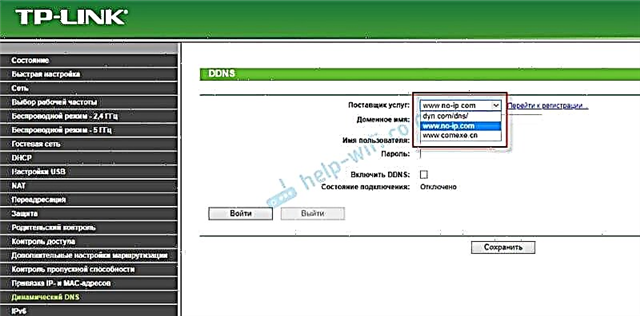 S najväčšou pravdepodobnosťou bude okamžite existovať odkaz na registráciu u vybranej služby, ktorá poskytuje dynamické DNS.
S najväčšou pravdepodobnosťou bude okamžite existovať odkaz na registráciu u vybranej služby, ktorá poskytuje dynamické DNS.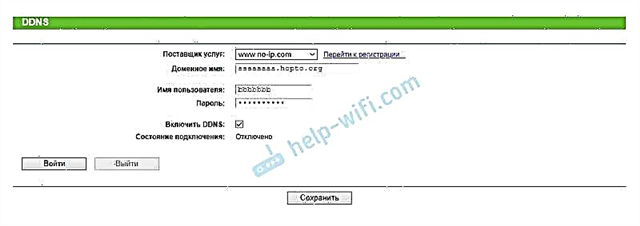 Ak je nadviazané spojenie so službou (pozri stav pripojenia), môžete nastavenia uložiť.
Ak je nadviazané spojenie so službou (pozri stav pripojenia), môžete nastavenia uložiť.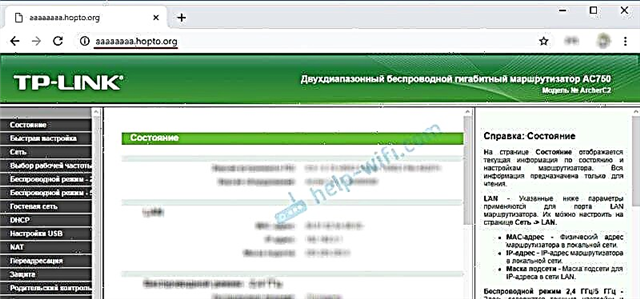
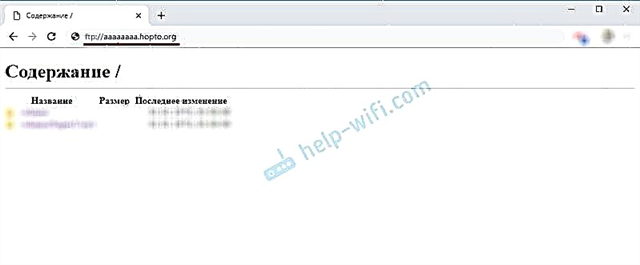 Ak chcete zadať nastavenia smerovača prostredníctvom tejto adresy, budete pravdepodobne musieť povoliť vzdialený prístup ku všetkým adresám v nastaveniach.
Ak chcete zadať nastavenia smerovača prostredníctvom tejto adresy, budete pravdepodobne musieť povoliť vzdialený prístup ku všetkým adresám v nastaveniach.